硬盘作为计算机中重要的存储设备,其性能的稳定性和数据的安全性对于用户来说至关重要。格式化硬盘是常见的维护操作,既可以清除硬盘上的数据,也能重建文件系统,提高硬盘读写效率。然而,在实际操作中,很多用户会遇到硬盘格式化失败的问题。本文将详细分析硬盘格式化失败的常见原因,并结合中国用户的实际情况,提供有效的解决方法。
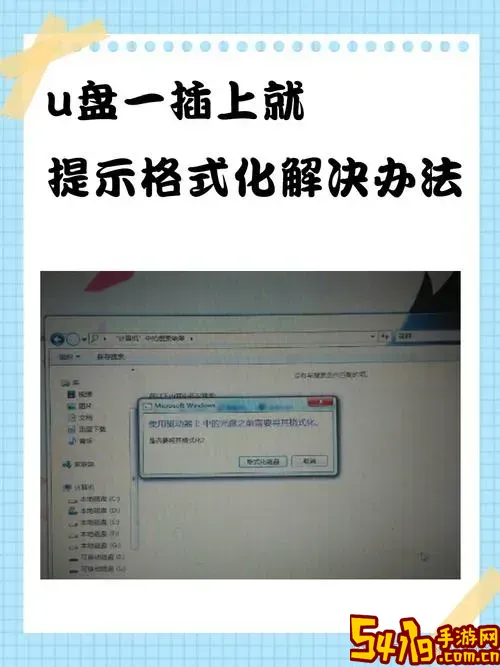
一、硬盘格式化失败的常见原因
1. 硬盘物理损坏
硬盘内部的机械部件或磁盘表面受损,是导致格式化失败的重要原因之一。尤其是长期使用的老旧硬盘,磁头损坏、坏道频繁出现,会直接影响格式化过程。
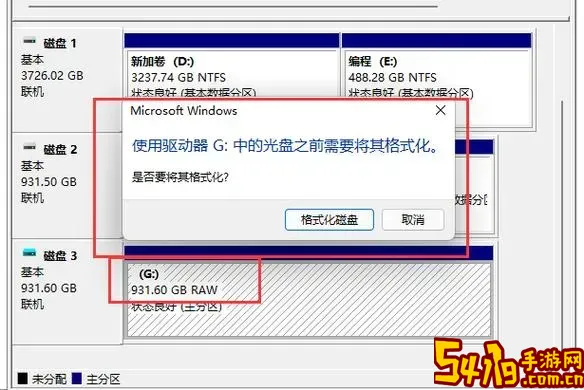
2. 分区表错误或损坏
硬盘的分区表记录所有分区信息,若分区表遭到破坏或误修改,会导致操作系统无法识别分区,从而格式化失败。
3. 权限不足或系统限制
部分情况下,格式化操作需要管理员权限支持。如果使用普通用户身份进行格式化,系统可能会拒绝操作。此外,有些硬盘分区为系统保护分区,格式化时也会失败。
4. 硬盘被写保护
某些硬盘或移动硬盘带有写保护开关,或者通过软件设置了写保护属性,导致格式化操作无法进行。
5. 连接问题或驱动异常
硬盘数据线松动、接口损坏,或者驱动程序不兼容,都可能导致格式化时读取硬盘失败,因此无法完成格式化。
6. 病毒或恶意软件影响
部分病毒或恶意软件会锁定硬盘分区,阻止用户进行格式化以保护自身,造成格式化失败。
二、解决硬盘格式化失败的具体方法
1. 检查硬盘物理状态
使用专业硬盘检测工具如“CrystalDiskInfo”、“HD Tune”等检测硬盘健康状态。在中国,很多维修店和网购平台也提供硬盘检测服务。如果硬盘有严重的坏道或物理损坏,建议及时备份数据并更换硬盘。
2. 使用磁盘管理工具修复分区表
Windows自带的磁盘管理工具(按Win+R输入diskmgmt.msc)可以查看硬盘分区状态。如果分区表损坏,可用命令行工具diskpart执行清除命令,或者借助第三方分区工具如“DiskGenius”来重建分区表。
3. 提升权限或使用管理员账号
确保以管理员身份运行格式化程序。在窗口搜索框输入“cmd”,右键以管理员身份运行,使用命令行格式化命令可提升成功率。
4. 解除写保护状态
检查硬盘是否有物理写保护开关,关闭该开关。同时,在命令提示符中输入“diskpart”,依次使用“list disk”、“select disk X”、“attributes disk clear readonly”命令,清除写保护属性。
5. 更换数据线或更换接口
尝试更换SATA数据线或将硬盘接入主板其他接口,确保连接稳定。同时,确认硬盘驱动程序已更新到最新版本,可以在电脑品牌官方网站或硬盘厂商官方网站下载适合的驱动。
6. 使用杀毒软件扫描并清除病毒
借助国内外知名杀毒软件如360安全卫士、腾讯电脑管家等,进行全面扫描,检测并清除可能存在的病毒与恶意软件,再尝试格式化。
三、格式化失败后如何进行数据恢复
格式化失败往往意味着数据存在风险。建议首先使用数据恢复软件如“Recuva”、“EaseUS数据恢复向导”等尝试恢复重要文件。对于重要数据,建议寻求专业数据恢复机构帮助,尤其是在硬盘有物理损坏的情况下。
四、预防硬盘格式化失败的注意事项
1. 定期备份重要数据,避免因意外操作或硬盘损坏而丢失。
2. 购买正规品牌硬盘,减少因硬件质量问题导致的格式化失败。
3. 安装并及时更新防病毒软件,加强系统安全。
4. 格式化操作前,确认所选硬盘分区无误,避免格式化系统盘或重要分区。
总结起来,硬盘格式化失败虽常见,但大多可以通过检查硬盘硬件状况、修复分区表、获取管理员权限、解除写保护、检查连接及查杀病毒等措施得以解决。面对复杂情况时,及时备份数据和寻求专业帮助也是保障数据安全的重要手段。希望本文能为中国地区广大用户提供实用的指导和帮助。